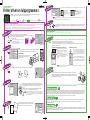Printer driver en hulpprogramma's
Alleen voor Windows®
HL-1650 / 1670N
Met de functie voor beveiligde afdrukken kunt u vertrouwelijke documenten
vanuit uw Windows-toepassing naar de printer sturen. Als u deze vertrouwelijke
informatie wilt afdrukken, moet u uw PIN-code via het bedieningspaneel
invoeren.
Raadpleeg hoofdstuk 3 in de gebruikershandleiding voor nadere informatie
hierover (op de cd-rom), of kijk op http://solutions.brother.com.
Als u beveiligd wilt afdrukken, is het raadzaam om extra RAM-geheugen te
plaatsen en een hogere instelling te selecteren voor de hoeveelheid RAM-
geheugen in de printer. Raadpleeg hoofdstuk 4 de gebruikershandleiding voor
nadere informatie hierover.
N op 1
Poster afdrukken
Gebruik deze functie als u meerdere pagina's verkleind op één vel wilt afdrukken.
Er kunnen 2 tot 25 pagina's verkleind op één vel worden afgedrukt.
Selecteer deze modus als u enkele vellen papier
tot maximaal 25 keer het oorspronkelijke
formaat wilt opblazen.
De toner-bespaarstand helpt u kosten te besparen omdat er minder toner wordt gebruikt.
Dit is een toepassing die op de taakbalk draait en waarmee u vaak gebruikte functies van de printer kunt regelen.
Klik met de rechter
muisknop om de
belangrijkste instellingen
van de printer weer te
geven.
Plaats de cursor op het
menu waarvan u de
instellingen wilt wijzigen en
maak de gewenste
instellingen.
Gebruik de instellingen in het tabblad Eigenschappen om het pictogram van Snelle printerinstelling al dan niet zichtbaar op de taakbalk te
zetten.
Voor nadere informatie hierover kijkt u op http://solutions.brother.com.
Uw eigen, on line helplijn die 24 uur per dag en zeven dagen per week beschikbaar is. Bij een printerfout verschijnen er op uw
desktop geanimeerde filmpjes die illustreren hoe u het probleem kunt oplossen.
Voor nadere informatie over deze unieke functie kijkt u op http://solutions.brother.com.
Als u de Interactieve Help wilt gebruiken, selecteert u “Ja” in het dialoogvenster dat in de laatste stap van de installatie van de
printer driver wordt weergegeven.
Bij gebruik van de parallelle kabel en de USB-kabel:
Als u in de printer driver het statusvenster
activeert en er een fout in de printer wordt
waargenomen, verschijnt het statusvenster
op de taakbalk.
Klik met de rechter muisknop (of dubbelklik)
op het pictogram van het statusvenster en
selecteer de interactieve helpfunctie om het
filmpje over het gemelde probleem te
bekijken.
Bij gebruik van een netwerk:
Nadat u de printer driver hebt geïnstalleerd, komt
er een snelkoppeling op uw desktop te staan.
Als op het LCD-scherm een foutmelding wordt
weergegeven, kunt u op uw bureaublad op het
pictogram van de bijbehorende snelkoppeling
klikken.
Selecteer de foutmelding die op het LCD-
scherm van de printer wordt weergegeven.
Bekijk het filmpje waarin relevante informatie
over het gemelde probleem wordt gegeven.
Als u Brother's LPR Peer to Peer Software gebruikt en er een fout wordt waargenomen, verschijnt het pictogram van het
statusvenster op de taakbalk.
Als u een e-mailadres deelt en wilt dat uw mail automatisch wordt afgedrukt, zal onze software
Automatic E-mail Printing bijzonder nuttig blijken. Met deze software wordt uw e-mail automatisch
gedownload en afgedrukt en u kunt instellen dat e-mail met regelmatige tussenpozen of op vaste
tijden wordt opgehaald en afgedrukt.
Deze software is een hulpprogramma waarmee u Brother-netwerkprinters kunt beheren, dat draait onder Windows® 95/98/Me, Windows® 2000 en
Windows NT® 4.0. De software BRAdmin Professional geeft u de beschikking over verfijnde functies voor het beheren van uw netwerk en printer en
deze software kan worden gebruikt met producten van Brother. BRAdmin Professional speelt een belangrijke rol bij het beheren van uw netwerk en
printers, omdat deze software potentiële problemen identificeert voordat deze zich voordoen en belangrijke IT-taken regelt zoals gestroomlijnde
printerconfiguratie, configuratie van een groot aantal printers in één keer en upgrades voor uw hele organisatie.
Gebruik Brother's software Storage Manager voor het beheren van lettertypen en macro's (elektronische formulieren) die zijn opgeslagen in het
geheugen van de printer. Raadpleeg de handleiding voor Storage Manager op de cd-rom of kijk op de Brother Solutions website op
http://solutions.brother.com.
U kunt communicatiekosten besparen door het IPP-protocol of Brother's BIP-software te gebruiken om afdruktaken vanaf uw Windows-pc via Internet
rechtstreeks naar een netwerkklare Brother-printer te sturen. Raadpleeg hoofdstuk 5 de netwerkhandleiding voor nadere informatie hierover, of kijk
op de Brother Solutions website op http://solutions.brother.com.
Opmerking
Opmerking
Opmerking
Deze printer wordt standaard geleverd met een interne duplexbak.
Met de duplexfunctie kunt u papier aan beide zijden bedrukken, zodat u in een handomdraai
professioneel uitziende documentatie kunt produceren
en minder papier verbruikt.
Met deze functie kunnen de volgende soorten papier
worden gebruikt:A4/Letter/Legal.
Raadpleeg de gebruikershandleiding voor nadere
informatie hierover.(op de cd-rom)
Opmerking
$
U kunt uw documenten voorzien van een watermerk met in de
fabriek geprogrammeerde informatie. U kunt echter ook zelf
een watermerk met tekst en bitmap-beelden opstellen.
2
1
1
2
1
2
$
$
Alleen voor beheerders
©2000 Brother Industries, Ltd. Windows® en Windows® NT zijn handelsmerken van Microsoft Corporation die in de VS en andere landen geregistreerd zijn. Macintosh en iMac zijn gedeponeerde handelsmerken van
Apple Computer, Inc. Alle andere merk- en productnamen zijn handelsmerken of gedeponeerde handelsmerken van de desbetreffende eigenaars.
ON
SALE
CONFIDENTAL
Ga rechtstreeks naar onze website Brother Solutions Center (http://solutions.brother.com) waar u actuele informatie
vindt over printer drivers, handleidingen, rapporten met achtergrondinformatie en andere documentatie voor uw
Brother-printer.
Hulpprogramma's
Er zijn talrijke hulpprogramma’s die de gebruiker en de beheerder goed van pas zullen komen.
Functies in de printer driver
Met Brother's printer driver kunt u allerlei printerfuncties gebruiken op een manier die eenvoudig en intuïtief te begrijpen is. Dit stuurprogramma geeft u
de beschikking over nuttige functies waarmee u uw productiviteit kunt verhogen en het beste uit uw printer kunt halen.
Vanuit de printer driver kunt u rechtstreeks naar het Brother Solutions Center gaan, waar u de meest recente driver kunt ophalen en de beste
oplossingen voor problemen of vragen kunt opzoeken. U vindt deze informatie ook op http://solutions.brother.com.
Dit document laat u kennismaken met de functies van de printer driver en de hulpprogramma’s. De printer driver en de
hulpprogramma’s staan op de cd-rom die samen met uw printer werd geleverd.
kosten besparen
beschikbare hulp
hulpprogramma voor de beheerder
professioneel
$
$
Gedrukt in China LJ5430001
-
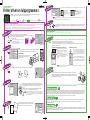 1
1
Brother 1670N Handleiding
- Categorie
- Multifunctionals
- Type
- Handleiding
Gerelateerde papieren
-
Brother HL-4000CN Data papier
-
Brother NC-2200w Snelle installatiegids
-
Brother HL-2070N Data papier
-
Brother NC-7100W Handleiding
-
Brother HL-5040 Handleiding
-
Brother HL-2040R Data papier
-
Brother HL-1212W WIFI de handleiding
-
Brother MFC-9070 Handleiding
-
Brother MFC-J6930DW de handleiding
-
Brother MFC-J5830DW(XL) de handleiding